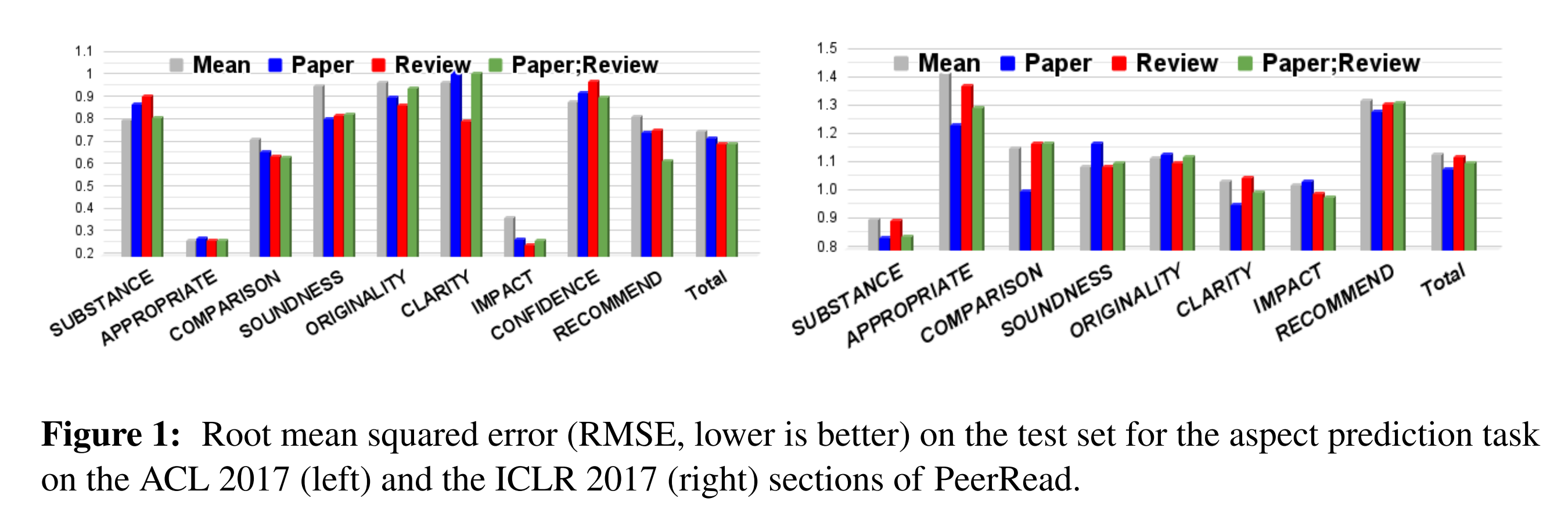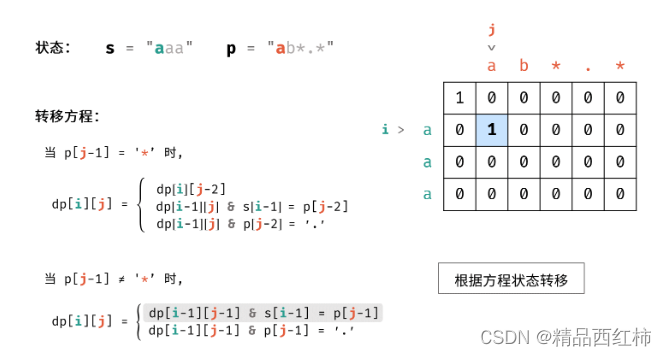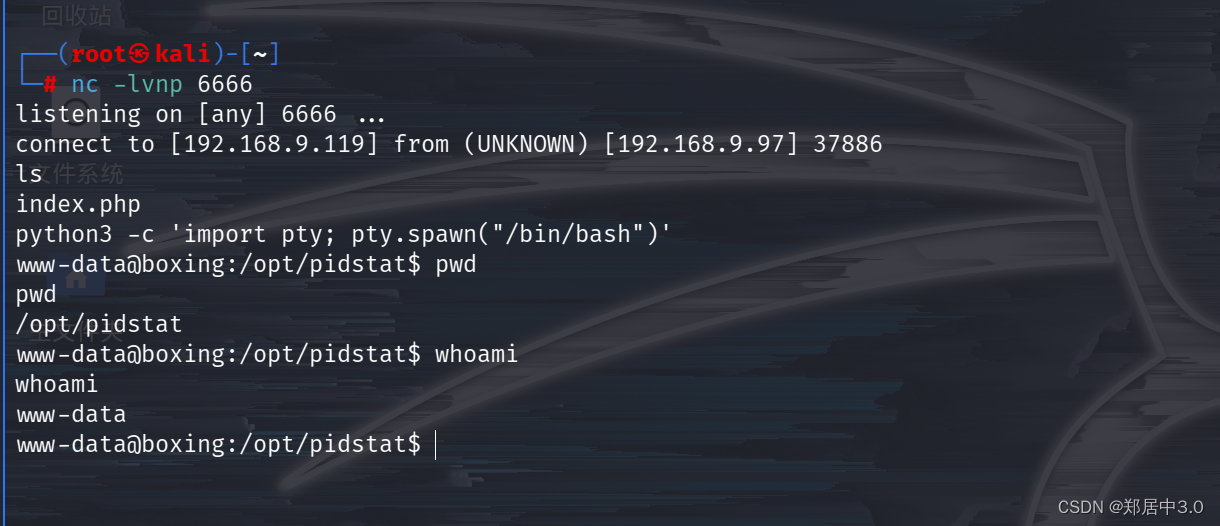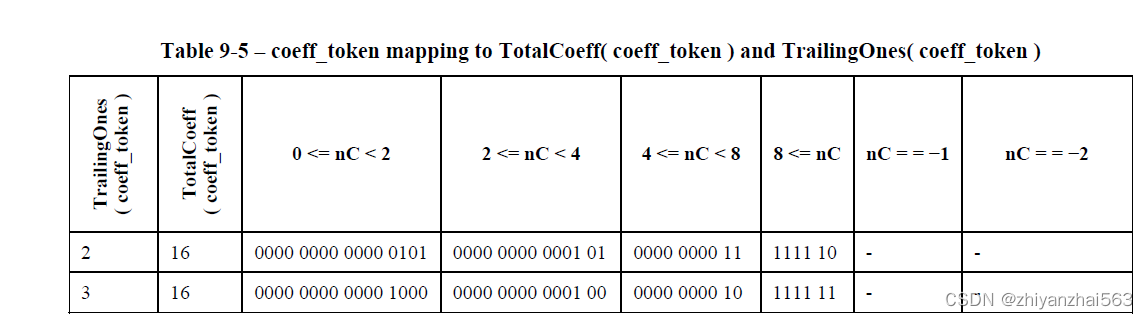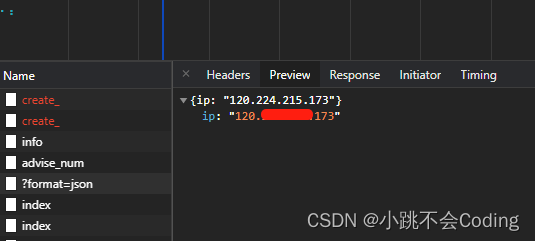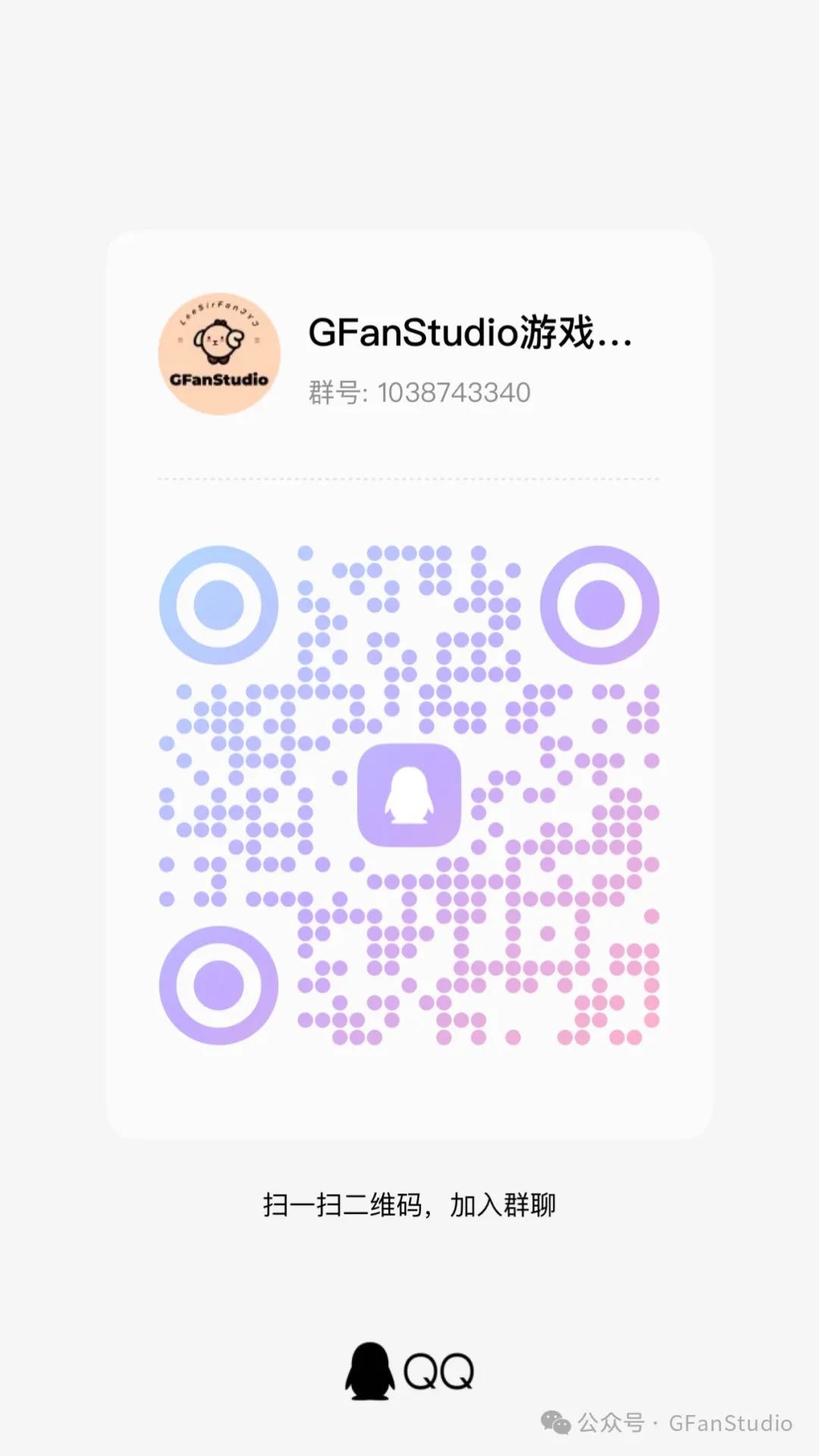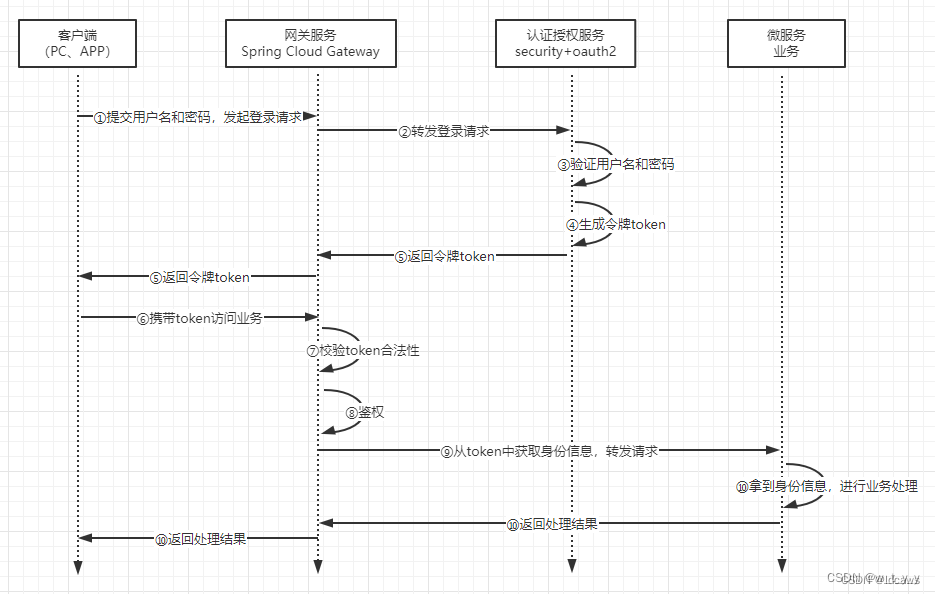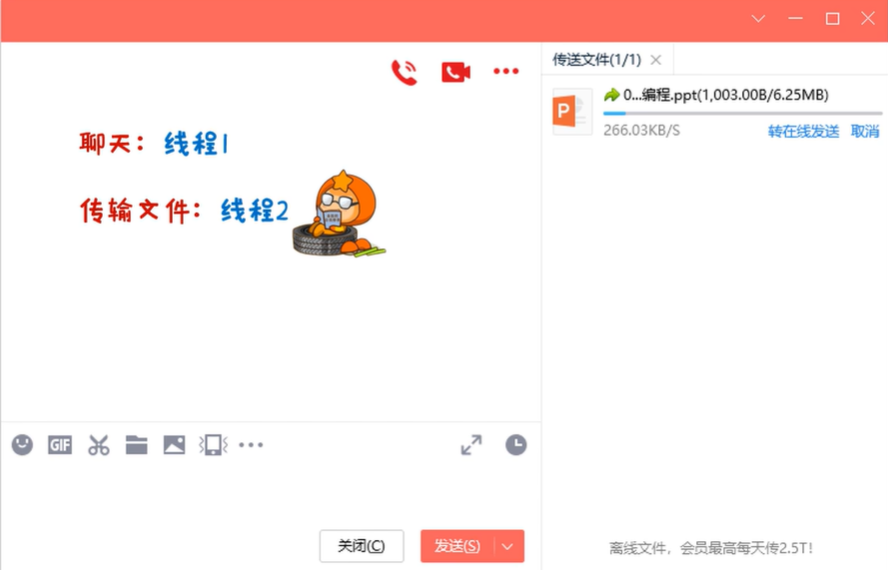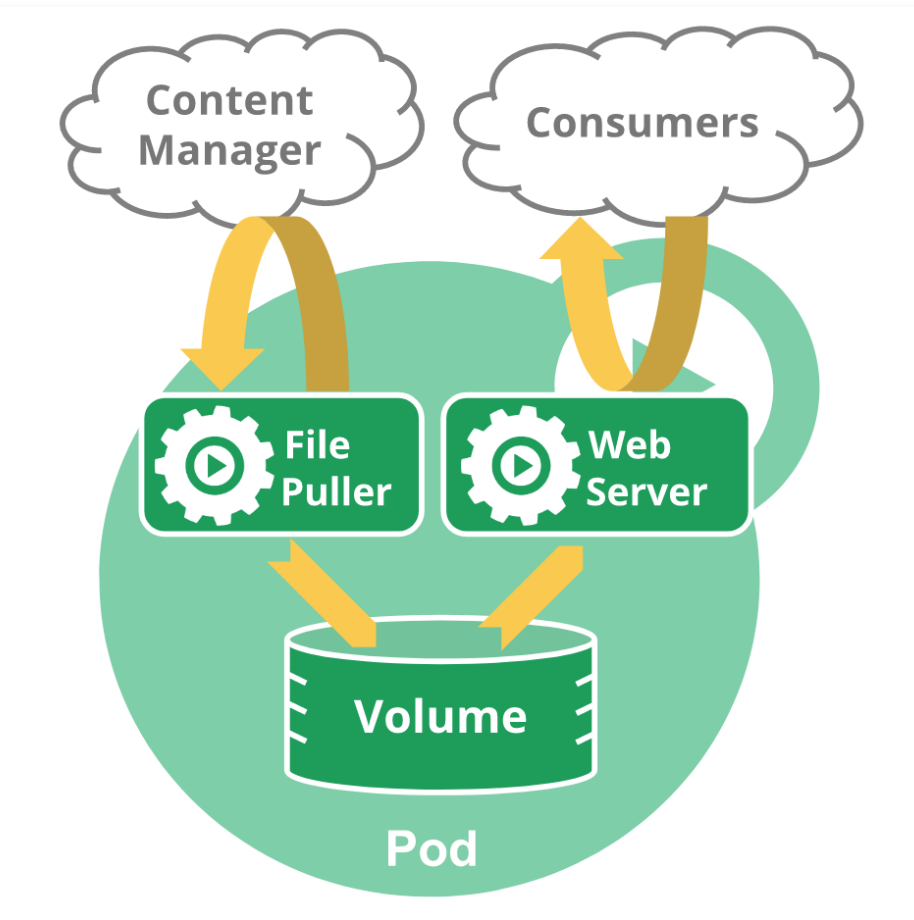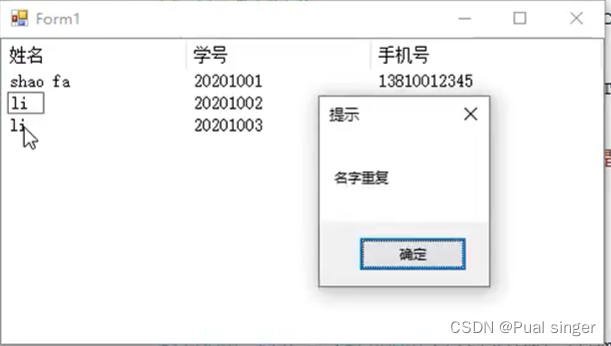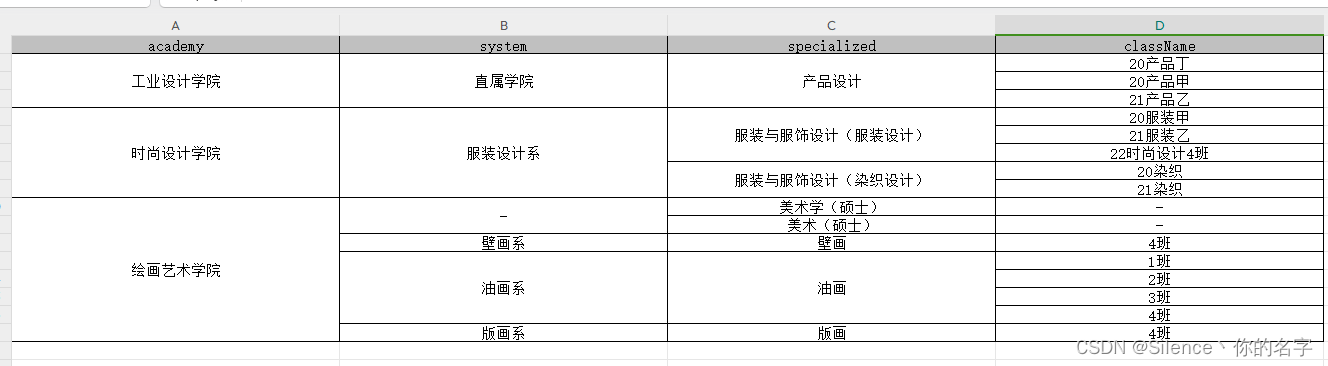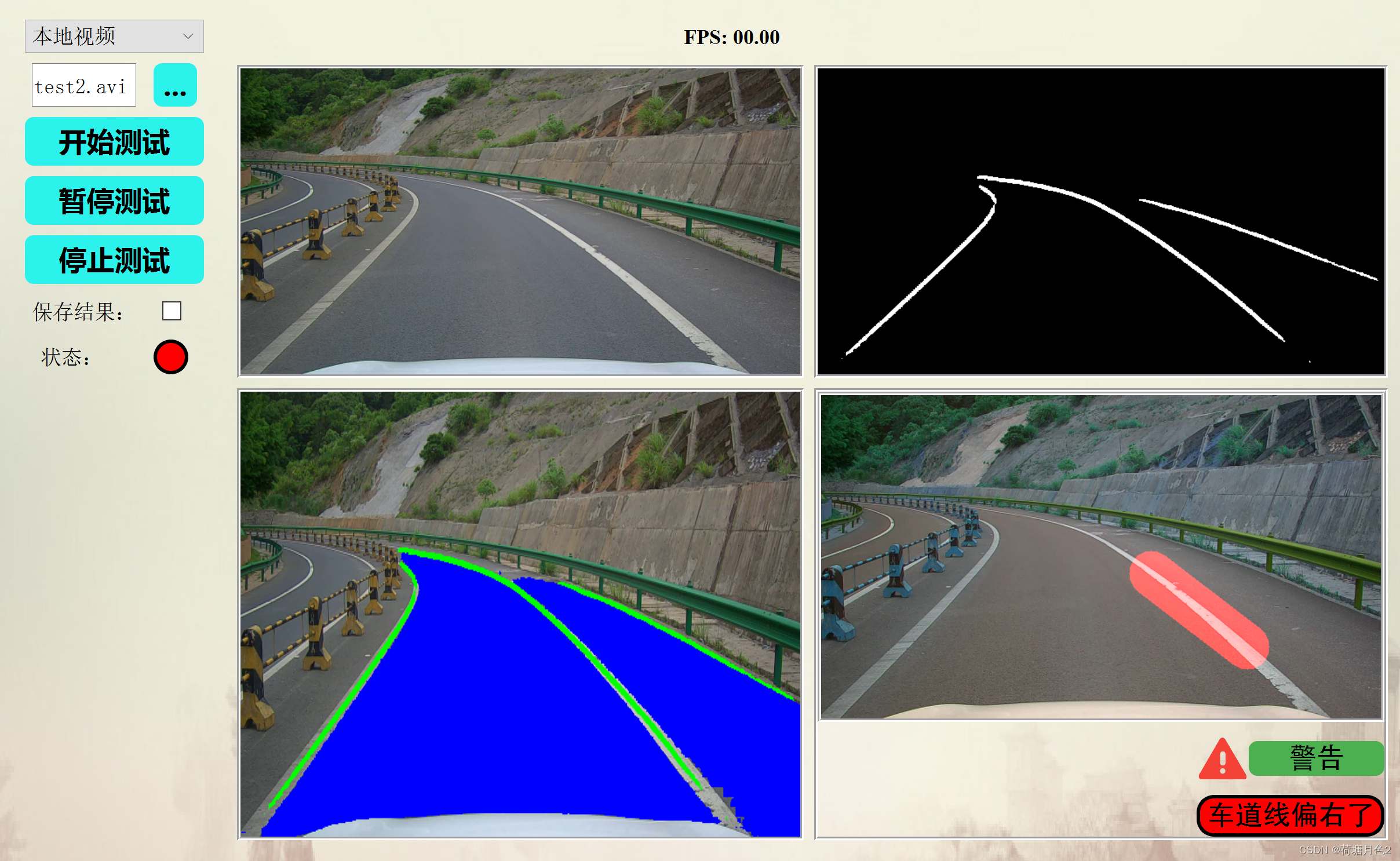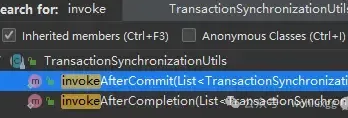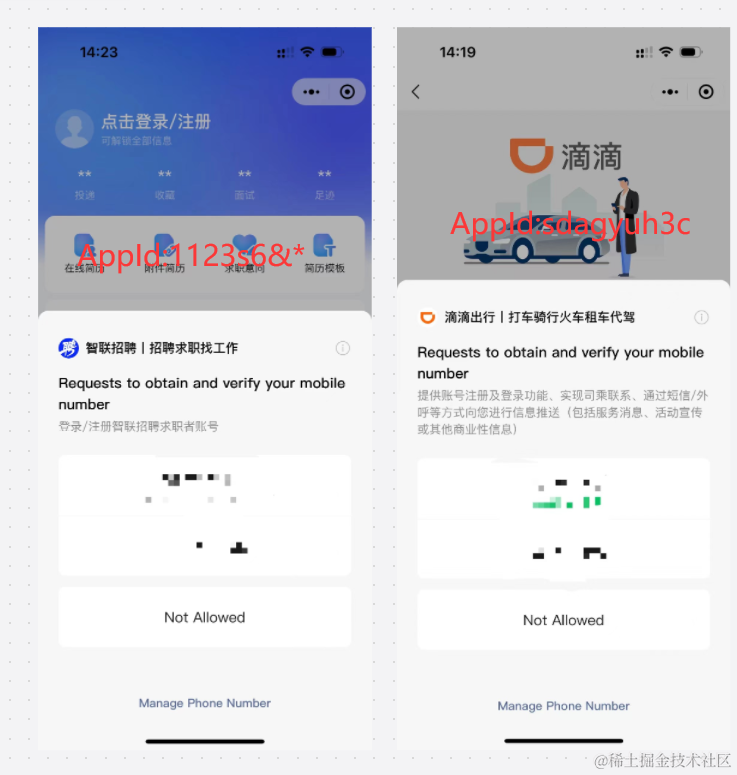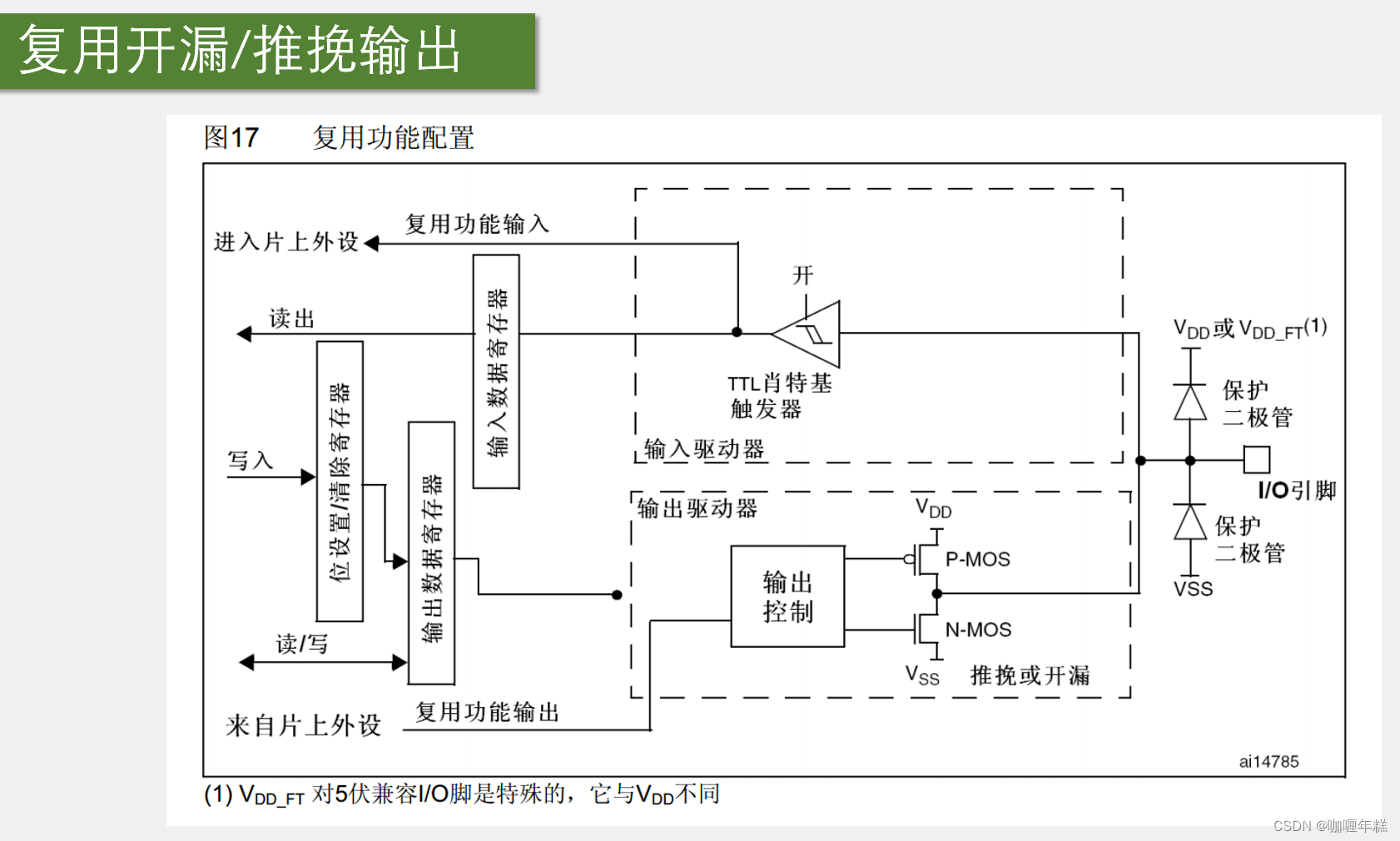Android反编译
反编译(Decompilation)是将已编译的程序(比如二进制代码)转换回更高级别的编程语言代码的过程。这通常用于理解程序的工作原理,进行软件审计,恢复丢失的源代码,或者进行教学研究。反编译的难度和效果取决于原程序的编译过程中丢失了多少信息(比如变量名、注释等)。
Android应用通常是用Java或Kotlin编写的,并且打包成APK文件。由于Android应用的这一特性,反编译Android应用通常涉及到多个步骤,包括反编译APK文件以获取其DEX(Dalvik Executable)文件,然后将DEX文件转换为Java源代码。
通常用到的反编译软件如下:
-
Apktool
- 下载地址: https://apktool.org/docs/install 点击
latest version选择需要的版本进行下载。 - 功能:用于反编译Android APK文件,可以解码资源文件以查看其原始形式,并重新编译修改后的文件回APK。
- 使用场景:查看和编辑Android应用的资源文件,如XML布局和字符串资源。
- 下载地址: https://apktool.org/docs/install 点击
-
jadx
-
安装包地址:https://github.com/skylot/jadx/releases
-
功能:一个命令行和图形用户界面应用程序,可以将DEX文件直接反编译成Java源代码,无需先转换为JAR。
-
使用场景:快速查看APK文件的源代码,也支持对APK文件进行编辑和调试。
-
Java环境部署
参考博客:
JDK下载:Java Downloads | Oracle
安装
需要在电脑中新建一个文件夹,注意,路径不能有中文。
比如我的是:
D:
|- Z_Enviroment
|-- Java
|--- jdk1.8.0_251
|--- jre1.8.0_251
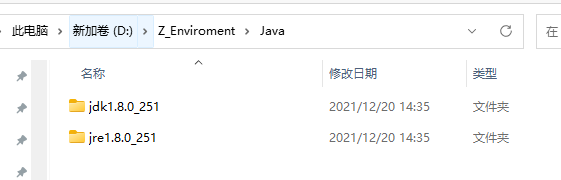
安装到这个位置,选择更改为我们新建的jdk1.8.0_251目录(注意此处是jdk)
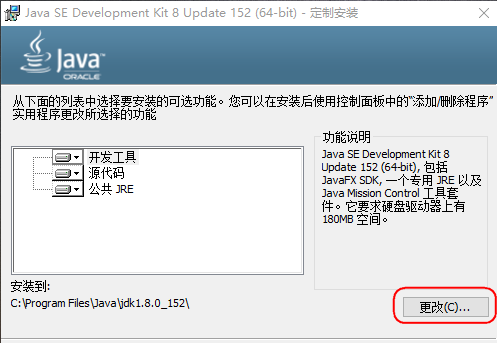
安装到这个位置,选择更改为我们新建的jre1.8.0_251目录 (注意此处是jre)
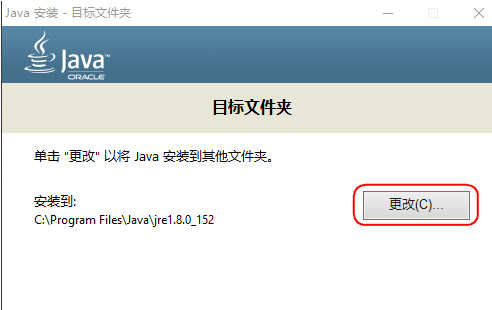
之后一路点击下一步安装完成即可。
配置JAVA_HOME环境变量
1、打开设置 -> 系统 -> 高级系统设置 -> 环境变量 - > 系统变量(S) -> 点击新建 -> 新建内容如下:
变量名(N): JAVA_HOME
变量值(V):D:\Z_Enviroment\Java\jdk1.8.0_251
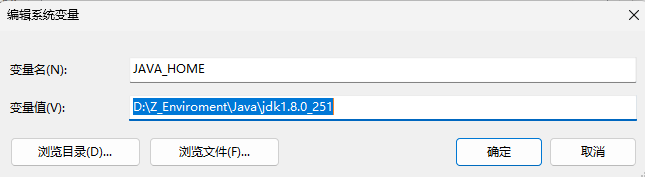
2、上一步点击确认后,在系统变量(S)中找到path,双击点开,继续新建添加变量。
%JAVA_HOME%\bin
%JAVA_HOME%\jre\bin
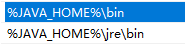
验证Java环境
打开cmd命令行窗口,使用如下两个命令进行验证。
java
javac
如下图所示,则是配置环境变量成功。
- java
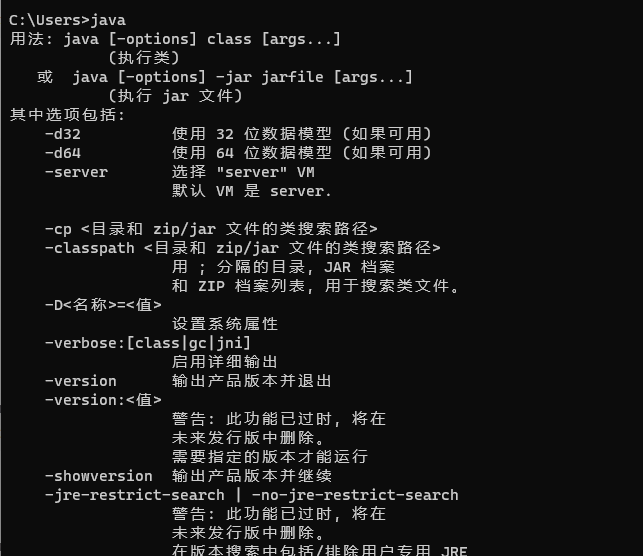
- javac
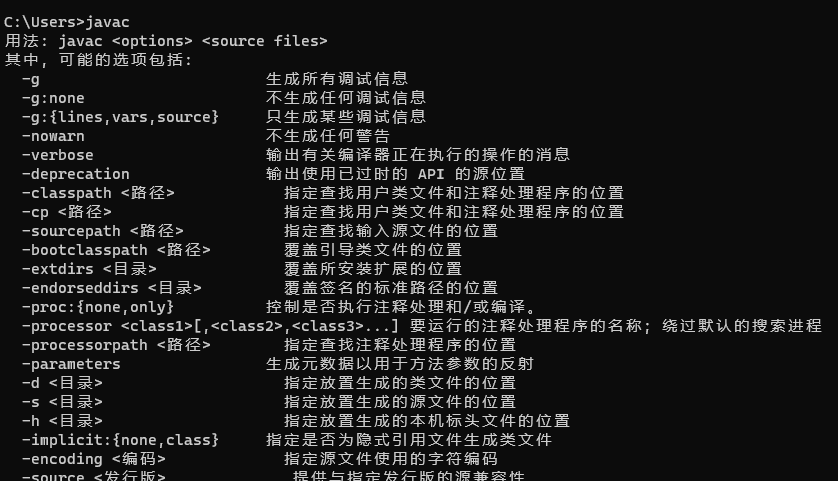
jadx-gui反编译工具使用
1、下载jadx-gui工具
下载地址:https://apktool.org/docs/install 点击latest version选择需要的版本进行下载。
2、使用jadx-gui工具
双击运行jadx-gui-1.4.7.exe
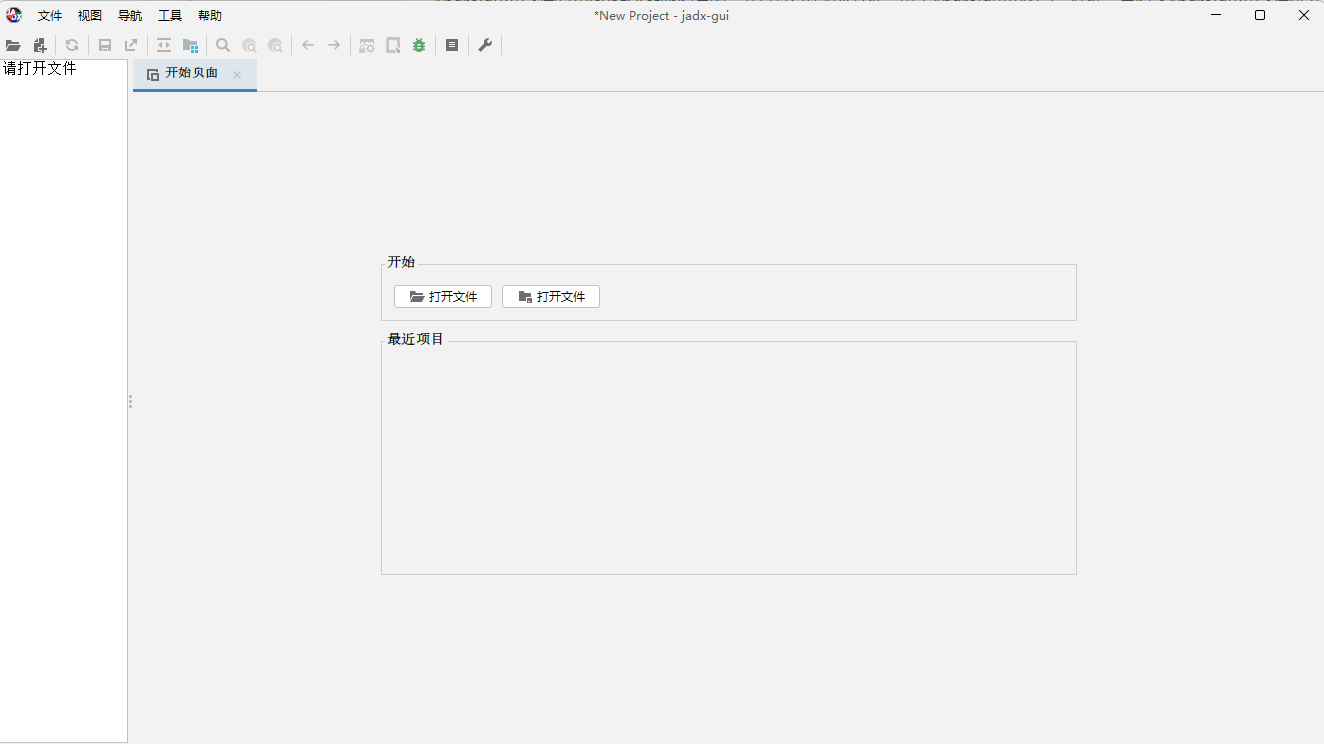
3、使用打开文档或者将apk包或者aab包直接拖进应用界面,待反编译完成后即可查看相关信息
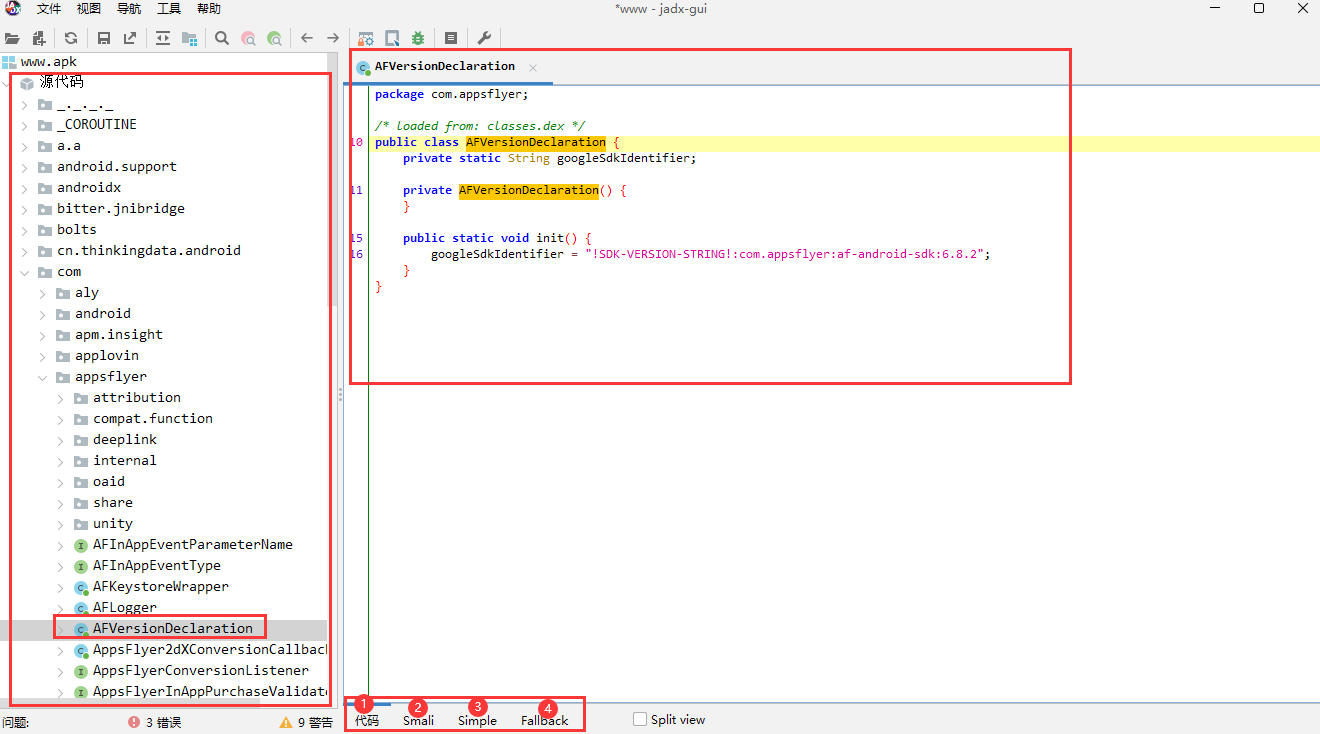
这个软件会自动编译好我们打开的apk包,在下方可以用不同的方式查看这个文件的内容,如:代码、Samli、Simple、Fallback
一般来说,我们软件接入的SDK都会在com这个包下面,需要自己一个层级一个层级的去查找。
jadx命令行的使用
地址: https://github.com/skylot/jadx
参数:
jadx[-gui] [options] <input files> (.apk, .dex, .jar, .class, .smali, .zip, .aar, .arsc, .aab)
选项:
-d, --output-dir - 输出目录
-ds, --output-dir-src - 来源输出目录
-dr, --output-dir-res - 资源输出目录
-r, --no-res - 不解密资源
-s, --no-src - 不反编译源代码
--single-class - 反编译一个单一的类,全名,原始名或别名
--single-class-output - 如果要反编译一个单一的类,则写入文件或目录。
--output-format - 可以是'java'或'json',默认:java
-e, --export-gradle - 保存为 android gradle 项目
-j, --threads-count - 处理线程数,默认:4
-m, --decompilation-mode - 代码输出模式:
'auto' - 尝试最佳选项(默认)。
'restructure' - 恢复代码结构(正常的 java 代码)
'simple' - 简化指令(线性,有 goto )
'fallback' - 未经修改的原始指令
--show-bad-code - 显示不一致的代码(不正确的反编译)
--no-imports - 禁止使用导入,总是写整个包的名称
--no-debug-info - 禁用调试信息
--add-debug-lines - 如果有的话,添加带有调试行号的注释
--no-inline-anonymous - 禁用内联匿名类
--no-inline-methods - 停用内联方法
--no-finally - 不抽出最后一块
--no-replace-consts - 不要用匹配的常量字段替换常量值
--escape-unicode - 转义字符串中的非拉丁字符 (使用 \u)
--respect-bytecode-access-modifiers - 不要改变原来的访问修改器
--deobf - 激活去混淆功能
--deobf-min - 名称的最小长度,如果更短则重命名,默认:3
--deobf-max - 名称的最大长度,如果更长则重命名,默认:64
--deobf-cfg-file - 反混淆映射文件,默认:与输入文件相同的目录和名称,扩展名为“.jobf”
--deobf-cfg-file-mode - 句柄去混淆映射文件的设置模式:
'read' - 如果找到则读取,不保存(默认)
'read-or-save' - 如果找到则读取,否则保存(不要覆盖)
'overwrite' - 不读取,永远保存
'ignore' - 不读取也不保存
--deobf-use-sourcename - 使用源文件名作为类名别名
--deobf-parse-kotlin-metadata - 将 kotlin 元数据解析为类和包名称
--deobf-res-name-source - 更好的资源名称来源:
'auto' - 自动选择最佳名称(默认)
'resources' - 使用资源名称
'code' - 使用 R 类字段名称
--use-kotlin-methods-for-var-names - 使用 kotlin 内在方法重命名变量,取值:disable、apply、apply-and-hide,默认:apply
--rename-flags - 修复选项(逗号分隔列表):
'case' - 修复区分大小写的问题(根据 --fs-case-sensitive 选项),
'valid' - 重命名 java 标识符以使其有效,
'printable' - 从标识符中删除不可打印的字符,
或单个 'none' - 禁用所有重命名
或单个 'all' - 启用所有(默认)
--fs-case-sensitive - 将文件系统视为区分大小写,默认为 false
--cfg - 将方法控制流程图保存到点文件
--raw-cfg - 保存方法控制流程图(使用原始指令)
-f, --fallback - 将“--decompilation-mode”设置为“fallback”(已弃用)
--use-dx - 使用 dx/d8 转换 java 字节码
--comments-level - 设置代码注释级别,取值:error、warn、info、debug、user-only、none,默认:info
--log-level - 设置日志级别,值:quiet,progress,error,warn,info,debug,默认:progress
-v, --verbose - 详细输出(将 --log-level 设置为 DEBUG)
-q, --quiet - 关闭输出(将 --log-level 设置为 QUIET)
--version - 打印 jadx 版本
-h, --help - 打印此帮助
Plugin 选项 (-P<name>=<value>):
1) dex-input: 加载 .dex 和 .apk 文件
- dex-input.verify-checksum - 加载前验证 dex 文件校验和,值:[yes, no],默认值:yes
2) java-convert: 转换 .class, .jar 和 .aar 文件到 dex
- java-convert.mode - 转换模式,值:[dx, d8, both],默认值:both
- java-convert.d8-desugar - 在 d8 中使用 desugar,值:[yes, no],默认值:no
示例:
jadx -d out classes.dex
jadx --rename-flags "none" classes.dex
jadx --rename-flags "valid, printable" classes.dex
jadx --log-level ERROR app.apk
jadx -Pdex-input.verify-checksum=no app.apk
jadx -d "aaa" "aaa/www.apk"
# -d 表示输出目录,后面接的"aaa"表示和jadx根目录下的aaa目录,后面"aaa/www.apk"表示解析的是一个名字为www.apk的包文件路径。
输出如下
D:\D_Working\jadx-1.4.7-cli\bin>jadx -d "aaa" "aaa/www.apk"
INFO - loading ...
ERROR - Zip bomb attack detected, invalid sizes: compressed 350, uncompressed 36968, name assets/bin/Data/974b5eb934ce17c42aecb0d547be8a8e
ERROR - Zip bomb attack detected, invalid sizes: compressed 350, uncompressed 36968, name assets/bin/Data/974b5eb934ce17c42aecb0d547be8a8e
ERROR - Zip bomb attack detected, invalid sizes: compressed 350, uncompressed 36968, name assets/bin/Data/974b5eb934ce17c42aecb0d547be8a8e
INFO - processing ...
ERROR - finished with errors, count: 197
反编译之后会有两个文件夹
aaa
- resources
- sources
- 这个文件夹下就可以找到我们接入的SDK信息
- 比如看是否接入了vungle-ads:aaa\sources\com\vungle\ads
这里显示的和在jadx-gui里面显示的为一致
AndroidStudio反编译
Android Studio本身是作为Android应用开发的集成开发环境(IDE),其主要用途是编写、调试和发布Android应用。虽然Android Studio不直接提供反编译Android应用的功能,但它提供了一些工具和插件支持,可以帮助开发者在一定程度上理解和分析APK文件。
AndroidStudio下载安装
下载
官方下载网址: Download Android Studio & App Tools - Android Developers

下载好之后双击即可安装。
安装
1、一路点击下一步,遇到需要选安装目录的时候,请选择非C盘、纯英文盘符目录进行安装。
2、由于前面我们装了JDK,所以AndroidStudio会默认帮你选择之前安装的目录,一路点击下一步即可。
3、如果本机没有装个Android SDK , 会提示你安装,记得依然是选择非C盘、纯英文盘符目录进行安装。
4、耐心等待自动安装完成。
随便创建一个空文件项目
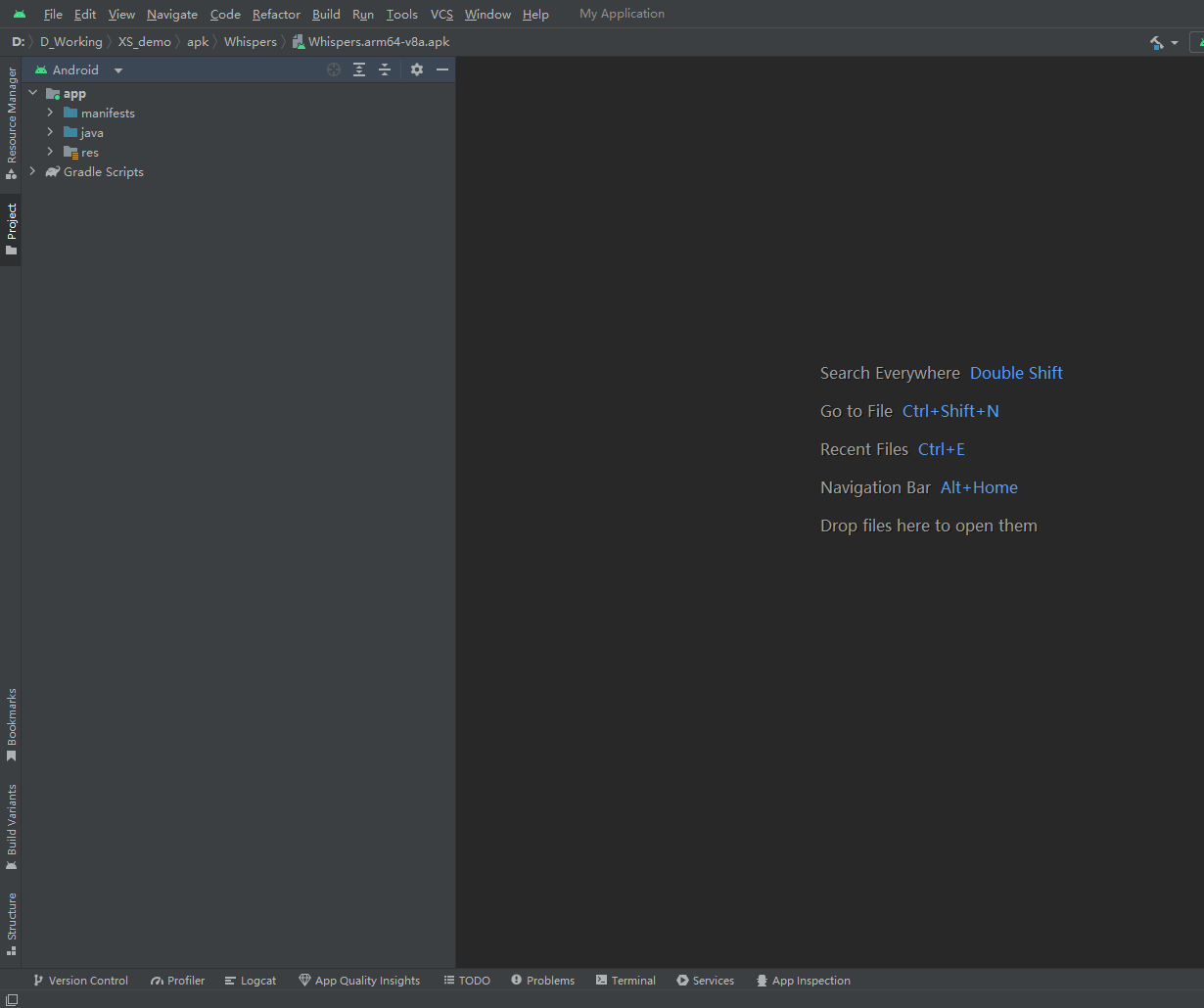
如何查看反编译内容
在上一步中,我们创建好了一个空项目,这个时候只要拖着我们的apk直接丢到这个项目右侧的黑不拉几的位置就可以了。
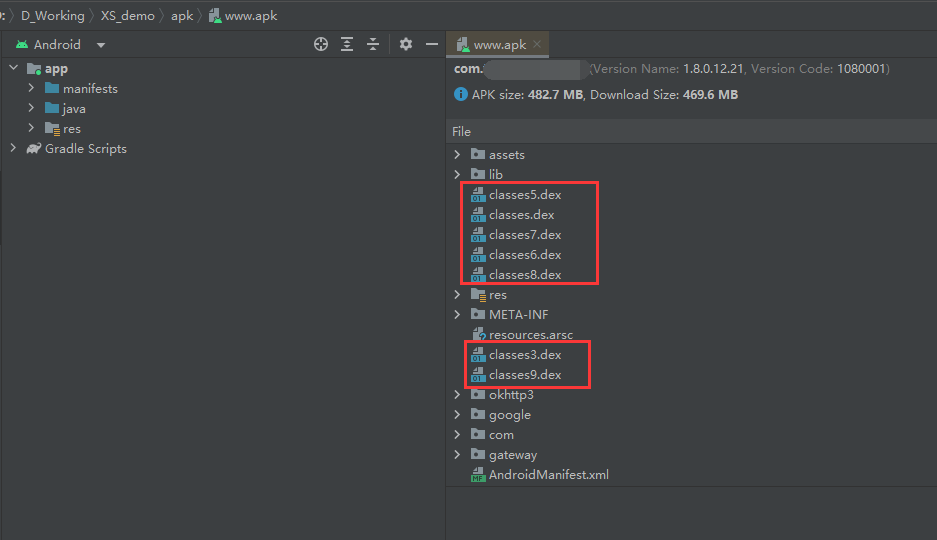
1、红框里面的dex文件就是我们对应编译出来的文件
2、鼠标左键单击对应的dex文件可以查看里面的具体内容
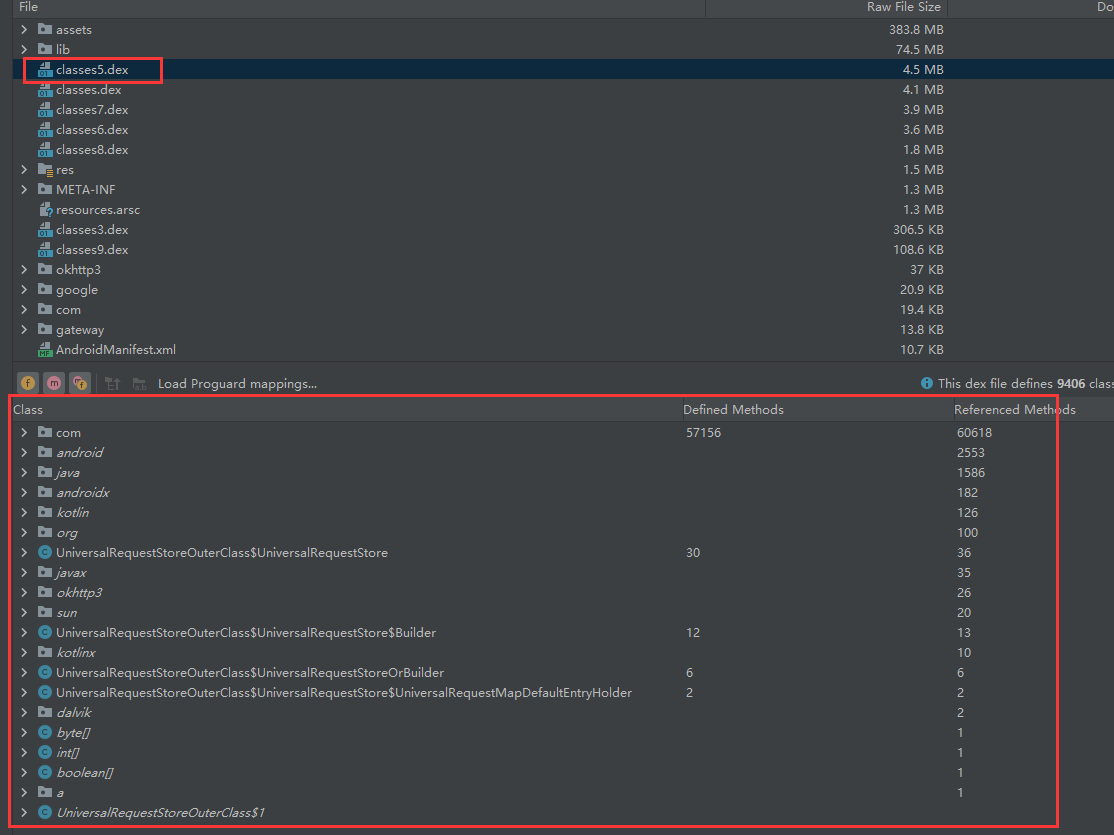
3、需要注意的是,字体显示是斜体的,并不是真正的内容,需要找正正的字体的文件才是正确的
4、当你找到了对应的文件后,右键单击选择Show Bytecode可以查看该文件的内容,这个文件默认是Smail后缀。
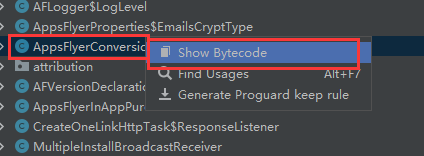
为什么有工具还要用AndroidStudio进行查看
jadx-gui工具虽然也可以查看Smail文件内容,并且比AndroidStudio更加的方便,但是如果我们是通过java代码直接去解析进行反编译,那么还是使用AndroidStudio更加的贴近我们的代码格式处理。
当然这个也因人而异。
apktool基础命令使用
Apktool 是一款逆向工程工具,主要用于Android应用的反编译(Decompiling)和再编译(Recompiling),它可以让你查看应用的资源文件和源代码。
反编译 APK
-
反编译APK文件:
apktool d [apk文件路径]这条命令会将APK文件反编译到一个目录中,目录名默认为APK文件的文件名。你可以通过
-o选项指定输出目录:apktool d [apk文件路径] -o [输出目录]
再编译 APK
-
再编译已反编译的目录:
apktool b [目录路径]这条命令会将指定的目录重新编译成APK文件。默认情况下,输出的APK位于
[目录路径]/dist/下。你也可以通过-o选项指定输出APK的路径:apktool b [目录路径] -o [apk文件路径]
安装框架资源
-
安装框架资源:
apktool if [框架资源apk路径]某些APK在反编译时需要特定的框架资源文件。这条命令可以将框架资源安装到Apktool的工作目录中,以便在反编译或再编译时使用。这个在后面的framework-res.apk提取替换会讲到。
注意事项
- 使用Apktool时,可能需要Java环境。确保系统已经安装了Java,并且
JAVA_HOME环境变量已经设置。 - 反编译和再编译的APK需要签名才能在设备上安装。可以使用
jarsigner工具对APK进行签名,后面会讲。
keytool密钥生成
只要电脑里面安装了java环境,配置了环境变量,就可以直接在控制台输入keytool查看
D:\Z_Enviroment\Java\jdk1.8.0_251\bin\keytool.exe
D:\Z_Enviroment\Java\jdk1.8.0_251\jre\bin\keytool.exe
C:\Users\xiaozai>keytool
密钥和证书管理工具
命令:
-certreq 生成证书请求
-changealias 更改条目的别名
-delete 删除条目
-exportcert 导出证书
-genkeypair 生成密钥对
-genseckey 生成密钥
-gencert 根据证书请求生成证书
-importcert 导入证书或证书链
-importpass 导入口令
-importkeystore 从其他密钥库导入一个或所有条目
-keypasswd 更改条目的密钥口令
-list 列出密钥库中的条目
-printcert 打印证书内容
-printcertreq 打印证书请求的内容
-printcrl 打印 CRL 文件的内容
-storepasswd 更改密钥库的存储口令
使用 "keytool -command_name -help" 获取 command_name 的用法
常用命令
# 生成名为privateKeys.keystore密钥库
keytool -genkeypair -keysize 1024 -validity 7 -alias "privateKey" -keystore "privateKeys.keystore" -storepass "123456" -keypass "123456" -dname "CN=localhost, OU=localhost, O=localhost, L=SH, ST=SH, C=CN"
# 导出命令
keytool -exportcert -alias "privateKey" -keystore "privateKeys.keystore" -storepass "123456" -file "certfile.cer"
# 导入命令
keytool -importcert -alias "publicCert" -file "certfile.cer" -keystore "publicCerts.keystore" -storepass "123456"
参数详解:
keysize:指定大小
validity:指定有效时间,单位天
alias:别名
keystore:指定密钥库名称
storepass:指定密钥库密码
keypass:指定密钥密码
dname:唯一判别名,cn 所有者名称,ou 组织单位名称,o 组织名称,l 城市或区域名称,st 州或省份名称,c 两字母国家代码
查看证书文件中的证书信息
keytool -printcert -file certfile.cer
查看示列:
所有者: CN=Example, OU=Example Unit, O=Example Organization, L=City, ST=State, C=Country
发布者: CN=Example CA, OU=Example CA Unit, O=Example CA Organization, L=City, ST=State, C=Country
序列号: 123456789abcdef
有效期开始日期: Thu Jan 01 12:00:00 GMT 2020
截止日期: Fri Jan 01 12:00:00 GMT 2030
证书指纹:
MD5: FA:FB:FC:FD:FE:FF:00:01:02:03:04:05:06:07:08:09
SHA1: DA:DB:DC:DD:DE:DF:10:11:12:13:14:15:16:17:18:19
SHA256: 1A:1B:1C:1D:1E:1F:20:21:22:23:24:25:26:27:28:29:2A:2B:2C:2D:2E:2F:30:31:32:33
签名算法名称: SHA256withRSA
版本: 3
签名工具apksigner和jarsigner
apksigner和jarsigner都是用于对Android APK文件进行签名的工具,但它们来自不同的项目,并且在一些细节上有所不同。签名对于Android应用的安装至关重要,因为Android系统要求所有安装的应用都必须经过签名。
apksigner
apksigner是Android SDK的一部分,专门设计用于对Android应用包(APK文件)进行签名和验证。它支持对APK签名的所有最新要求和功能,包括对V2、V3签名方案的支持。
-
签名APK:
apksigner sign --ks [keystore文件] --ks-key-alias [别名] [apk文件]这条命令使用指定的密钥库(keystore)和别名(alias)对APK文件进行签名。
-
验证APK签名:
apksigner verify [apk文件]这条命令用于验证APK的签名是否有效。
apksigner提供了更多的选项,如设置签名算法、指定签名方案版本等,具体可以通过apksigner --help查看。
jarsigner
jarsigner是一个更通用的工具,主要用于对Java归档文件(JAR)进行签名,但也可用于APK文件。相较于apksigner,jarsigner可能不支持一些针对Android APK特定的签名特性和要求。
-
签名APK:
jarsigner -verbose -sigalg SHA1withRSA -digestalg SHA1 -keystore [keystore文件] [apk文件] [别名]这条命令使用指定的密钥库和别名对APK文件进行签名。
-sigalg和-digestalg选项指定了签名和摘要算法。 -
验证APK签名:
jarsigner -verify -verbose -certs [apk文件]这条命令用于验证APK文件的签名。
选择哪一个?
- 如果你在进行Android应用开发和发布,推荐使用
apksigner,因为它支持Android APK签名的最新标准和要求。 - 如果你在处理一些与Java密切相关的任务,或者需要一个更通用的签名工具,
jarsigner可能是一个不错的选择。
注意
apksigner和jarsigner主要用于对已经存在的APK文件进行签名,而不涉及从.aab到.apks的转换过程。
bundletool
bundletool 是 Android Studio、Android Gradle 插件和 Google Play 用于构建 Android App Bundle 的底层工具。bundletool 可将 app bundle 转换为部署到设备的各种 APK。
注意事项:不能使用 apksigner 对 App Bundle 进行签名,要对 App Bundle 进行签名,请使用 jarsigner。
官方文档:https://developer.android.com/tools/bundletool?hl=zh-cn
1、所需要的资源
- bundletool.jar :下载地址 - https://github.com/google/bundletool/releases,相关文档:https://developer.android.com/tools/bundletool
- 要签名的apk包
- 签名文件&秘钥
2、命令示列
bundletool build-apks --bundle=/MyApp/my_app.aab --output=/MyApp/my_app.apks
--ks=/MyApp/keystore.jks
--ks-pass=file:/MyApp/keystore.pwd
--ks-key-alias=MyKeyAlias
--key-pass=file:/MyApp/key.pwd
注意:如果要直接使用bundletool,需要自建一个bundletool.bat文件,并把它加到环境变量里面。bundletool.bat内容填写如下:
java -jar yourPath\bundletool.jar %*
最后面的 %* 表示接收任意数量的参数;
3、bundletool build-apks 命令的选项
| 标志 | 说明 |
|---|---|
| –bundle=path | **(必需)**指定您使用 Android Studio 构建的 app bundle 的路径。如需了解详情,请参阅构建您的项目。 |
| –output=path | **(必需)**指定输出 .apks 文件的名称,该文件中包含了应用的所有 APK 工件。如需在设备上测试此文件中的工件,请按照有关如何将 APK 部署到已连接设备的部分中的步骤操作。 |
| –overwrite | 使用您通过 --output 选项指定的路径覆盖任何现有的输出文件。如果您不添加此标志,而输出文件已存在,您会遇到构建错误。 |
| –aapt2=path | 指定 AAPT2 的自定义路径。 默认情况下,bundletool 包含自己的 AAPT2 版本。 |
| –ks=path | (可选)指定用于为 APK 签名的部署密钥库的路径。如果您不添加此标志,bundletool 会尝试使用调试签名密钥为您的 APK 签名。 |
| –ks-pass=pass:password 或 --ks-pass=file:/path/to/file | 指定密钥库密码。如果您指定纯文本格式的密码,请使用 pass: 限定该密码。如果您要传递包含该密码的文件的路径,请使用 file: 限定该路径。如果您使用 --ks 标志指定密钥库,而未指定 --ks-pass,那么 bundletool 会提示您从命令行输入密码。 |
| –ks-key-alias=alias | 指定要使用的签名密钥的别名。 |
| –key-pass=pass:password或 --key-pass=file:/path/to/file | 指定签名密钥的密码。如果您指定纯文本格式的密码,请使用 pass: 限定该密码。如果您要传递包含该密码的文件的路径,请使用 file: 限定该路径。如果此密码与密钥库自身的密码相同,您可以省略此标志。 |
| –connected-device | 指示 bundletool 针对已连接设备的配置构建 APK。如果您不添加此标记,bundletool 会为您的应用支持的所有设备配置生成 APK。 |
| –device-id=serial-number | 如果您有多个已连接的设备,请使用此标志指定要部署应用的设备的序列号。 |
| –device-spec=spec_json | 提供 .json 文件的路径,该文件指定了您要针对其生成 APK 的设备配置。如需了解详情,请参阅有关如何生成并使用设备规范 JSON 文件的部分。 |
| –mode=universal | 将模式设置为 universal。如果您希望 bundletool 构建一个包含应用的所有代码和资源的 APK,以使该 APK 与应用支持的所有设备配置兼容,请使用此选项。注意:bundletool 仅包含功能模块,这些模块在通用 APK 中的对应清单中指定 <dist:fusing dist:include="true"/>。如需了解详情,请参阅功能模块清单。请注意,这些 APK 要比针对特定设备配置优化过的 APK 更大。但是,这些 APK 更便于与内部测试人员共享,例如想在多种设备配置上测试应用的测试人员。 |
| –local-testing | 启用 app bundle 进行本地测试。在本地测试时,由于无需上传到 Google Play 服务器,因此能够实现快速的迭代测试周期。 如需查看如何使用 --local-testing 标志测试模块安装的示例,请参阅 在本地测试模块的安装情况。 |
4、安装到指定设备
如需从 APK 集部署您的应用,请使用 install-apks 命令并使用 --apks=/path/to/apks 标志指定 APK 集的路径,如以下命令所示。如果您连接了多个设备,请添加 --device-id=serial-id 标志来指定目标设备。
bundletool install-apks --apks=/MyApp/my_app.apks
aab转apks并装到设备
官方示例:
bundletool build-apks --bundle=/MyApp/my_app.aab --output=/MyApp/my_app.apks
aab转apks重签名
如果要将这些 APK 部署到设备,您还需要添加应用的签名信息,如以下命令所示。如果您未指定签名信息,bundletool 会尝试使用调试密钥为 APK 签名。
bundletool build-apks --bundle=/MyApp/my_app.aab --output=/MyApp/my_app.apks
--ks=/MyApp/keystore.jks
--ks-pass=file:/MyApp/keystore.pwd
--ks-key-alias=MyKeyAlias
--key-pass=file:/MyApp/key.pwd
实例:
java -jar bundletool.jar build-apks --bundle=/MyApp/my_app.aab --output=/MyApp/my_app.apks
--ks=yourapp.keystore
--ks-pass=pass:123456
--ks-key-alias=trojan
--key-pass=pass:123456
--overwrite --mode=universal
安装apks包
java -jar bundletool.jar install-apks --apks=/MyApp/my_app.apks
apks转apk
apks转apk手动操作直接把apks当作是一个压缩包,把apks的后缀名改成zip解压,解压后的文件中会有一个apk包。
如果使用bash命令,可以参考:
java -jar bundletool.jar build-apks --bundle=/MyApp/my_app.aab --output=/MyApp/my_app.apks
--ks=yourapp.keystore
--ks-pass=pass:123456
--ks-key-alias=trojan
--key-pass=pass:123456
--overwrite --mode=universal
ren my_app.apks my_app.zip
"C:\Program Files\WinRAR\WinRAR.exe" x -ibck my_app.zip
del my_app.zip
del toc.pb
ren行后面的命令解析:
这段命令是一系列在Windows环境下使用的批处理命令,旨在重命名一个.apks文件为.zip文件,然后使用WinRAR解压这个.zip文件,并最后删除原.zip文件和一个名为toc.pb的文件。下面逐行解析这些命令:
-
ren my_app.apks my_app.zip:
- 这行命令使用了Windows的
ren(或rename)命令,用于重命名文件。它将名为my_app.apks的文件重命名为my_app.zip。这通常是因为.apks文件实际上是一个特殊格式的.zip文件,重命名后可以使用标准的解压工具来打开。
- 这行命令使用了Windows的
-
“C:\Program Files\WinRAR\WinRAR.exe” x -ibck my_app.zip:
- 这行命令调用了安装在
C:\Program Files\WinRAR\目录下的WinRAR.exe程序,使用x参数来解压my_app.zip文件。x参数是用来解压文件并保持原有的目录结构。 -ibck参数让WinRAR在后台模式下运行,不显示界面和弹出窗口。这对于批处理操作很有用,因为它不会中断自动化流程。my_app.zip指定了要解压的文件名。
- 这行命令调用了安装在
-
del my_app.zip:
- 使用
del命令删除my_app.zip文件。
- 使用
-
del toc.pb:
- 最后,使用
del命令删除名为toc.pb的文件。
- 最后,使用
整个命令序列的目的是将一个.apks文件转换成标准的.zip格式,然后解压它,最后清理所有不再需要的文件。
aab转apk并装到设备
1、aab转为apks(参考上面的步骤)
2、apks后缀改为zip解压缩为apk
3、使用adb命令安装apk
adb -s 设备id install my_app.apk
framework-res.apk提取替换
某些APK在反编译时需要特定的框架资源文件。这时候我们需要对我们的框架资源文件进行更新或者替换。未来避免更新后带来的各种问题,所以需要把更新前的框架资源文件备份一份。
判断是否安装有 framework-res.apk
apktool if framework-res.apk
1、把设备中的framework-res.apk提取出来
连接对应的Android设备,这里我使用的是Android14设备,拉取设备上的框架资源文件到PC端。
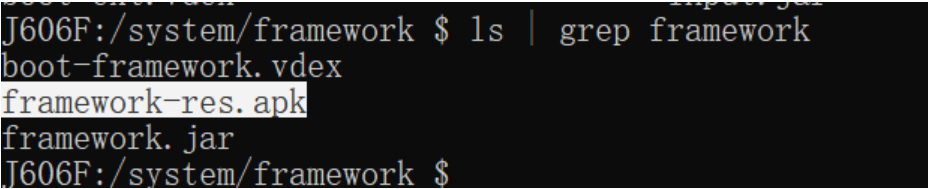
adb pull /system/framework/framework-res.apk
2、把framework-res.apk解析到对应文件夹
java -jar apktool_2.9.2.jar if framework-res.apk
附:1:提取设备系统apk
adb pull system/app test
adb pull system/priv-app test
adb pull data/app test
#注解:
/system/app 存放rom本身附带的软件即系统软件;
/data/app 存放用户安装的软件;
#注意:
/system/priv-app/下的apk不用系统签名,就能够获取signatureOrSystem权限。
/system/app/下的apk,要获取signatureOrSystem权限,必须用系统签名才行。
/data/app下面的apk无法提取,需要把它复制到别的目录下,在下载到电脑
adb shell cp /data/app/com.xueqiu.android-TKqF3b6wXa1KQ3KyKK6o6Q==/base.apk /sdcard/temp123
#获取apk包名
aapt dump badging PartnerBookmarksProvider.apk
#获取包名所在路径
adb shell pm path 包名
附加2:用python写一个通用的apk提取代码
import os
#获取apk的包名
import time
class Pull_apk():
def __init__(self,package_name,windows_apk_path):
"""
: package_name : apk的包名
: windows_apk_path : 指定电脑存储apk的路径
"""
self.get_package_name = package_name
self.self.windows_apk_path = windows_apk_path
def pull_select_apk(self):
#获取apk所在的路径
apk_path_cmdshow = os.popen(f"adb shell pm path {self.get_package_name}").read()
apk_path = apk_path_cmdshow.split(":")[1].strip()
apk_name = apk_path.split("/")[-1]
windows_apk_path = self.windows_apk_path
#尝试提取到windows系统,如果提取不了,则复制到设备的sdcard目录中,再提取到Windows
try:
msg = os.popen(f'adb pull {apk_path} {windows_apk_path} ').read()
print("----------------")
if "1 file pulled" in msg:
print("apk复制成功")
else:
#复制到sdcard目录下
os.system(f'adb shell cp {apk_path} /sdcard/')
time.sleep(3)
os.system(f'adb pull /sdcard/{apk_name} {windows_apk_path}')
print("else分支,apk复制成功")
except Exception as e :
print(e)
return apk_name
混淆加密
Allatori的介绍
1、allatori是第二代的java混淆器;
2、具有命名混淆,流混淆、字符串混淆以及水印技术等等强大的混淆功能, 因此对混淆后的代码进行逆向工程几乎是不可能的;
3、允许对需要混淆代码的应用程序添加有效期;
4、对代码混淆效果非常强,而且操作简单;
5、不足是混淆之后对程序的性能有较大的影响,混淆之后运行速度会有所降低(一般来说只要对代码进行混淆,多多少少都会对性能产生一定的影响的);
使用方法
1、首先从官网下载:http://www.allatori.com/
2、下载完解压,解压之后的目录是这样的:
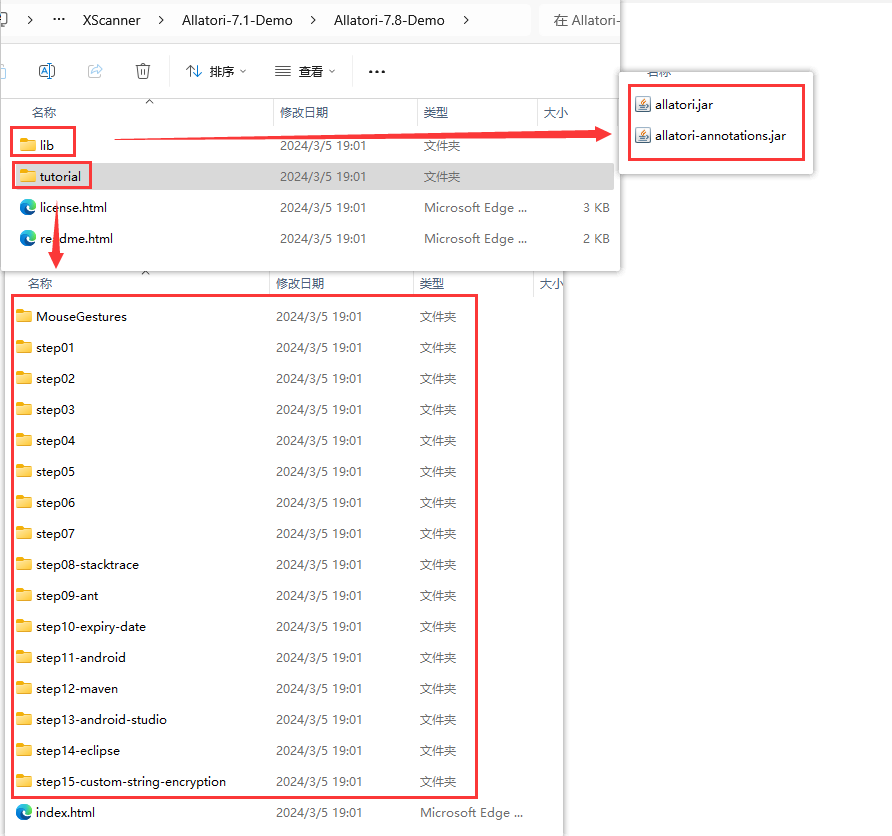
3、新建一个文件夹
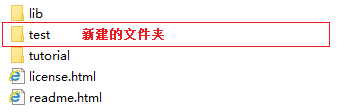
4、进入lib目录将allatori.jar复制到新建的test文件夹、进入tutorial\step01\files目录将Clean.bat、config.xml、RunAllatori.bat复制到新建的test文件夹中

5、将需要混淆的jar包拷贝到新建的test文件中
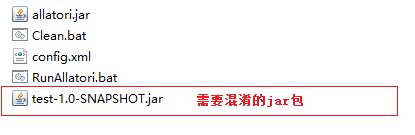
6、修改Clean.bat的内容
del log.xml
del test-1.0-SNAPSHOT-mix.jar
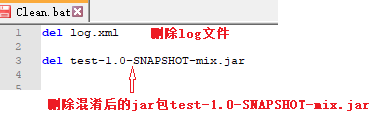
7、修改RunAllatori.bat的内容
java -Xms128m -Xmx512m -jar allatori.jar config.xml
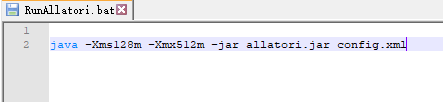
- java -Xmx3550m -Xms3550m -Xmn2g -Xss128k
- ①、-Xmx3550m:设置JVM最大可用内存为3550M.
- ②、-Xms3550m:设置JVM促使内存为3550m.此值可以设置与-Xmx相同,以避免每次垃圾回收完成后JVM重新分配内存.
- ③、-Xmn2g:设置年轻代大小为2G.整个堆大小=年轻代大小 + 年老代大小 + 持久代大小.持久代一般固定大小为64m,所以增大年轻代后,将会减小年老代大小.此值对系统性能影响较大,Sun官方推荐配置为整个堆的3/8.
- ④、-Xss128k:设置每个线程的堆栈大小.JDK5.0以后每个线程堆栈大小为1M,以前每个线程堆栈大小为256K.更具应用的线程所需内存大小进行 调整.在相同物理内存下,减小这个值能生成更多的线程.但是操作系统对一个进程内的线程数还是有限制的,不能无限生成,经验值在3000~5000左右.
8、修改config.xml
<config>
<input>
<jar in="test-1.0-SNAPSHOT.jar" out="test-1.0-SNAPSHOT-mix.jar"/>
</input>
<ignore-classes>
<!--不混淆 引入的第三方jar包-->
<!--<class template="class *org*" />-->
<!--不混淆的类-->
<!--<class template="class com.*" />-->
</ignore-classes>
<keep-names>
<class access="protected+">
<field access="protected+"/>
<method access="protected+"/>
</class>
</keep-names>
<property name="log-file" value="log.xml"/>
</config>
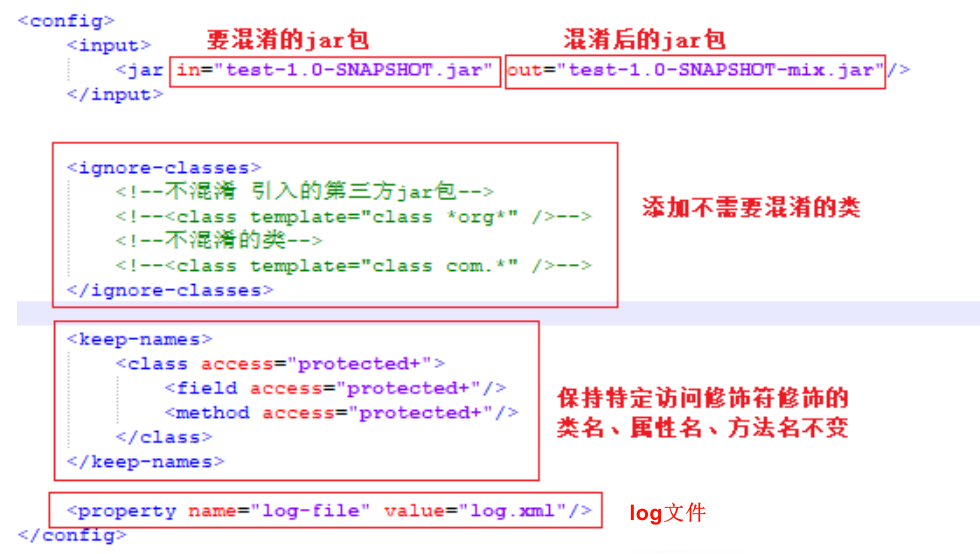
11、此时双击Clean.bat会删除混淆后的jar包以及log文件
12、混淆效果
- (1)混淆前:
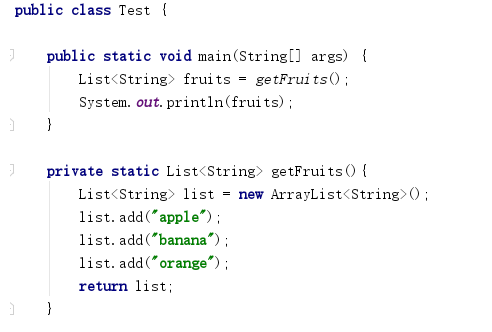
- (2)混淆后:
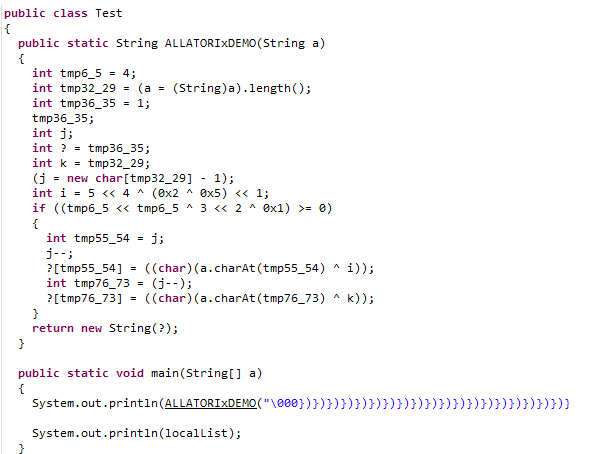
遇到的问题 - 解决方案
dos命令有中文路径的.bat乱码
打开.bat文件→另存为→编码改为ANSI格式,点击保存,替换原来的.bat文件就行。
AndroidStudio问题
项目构建失败解决
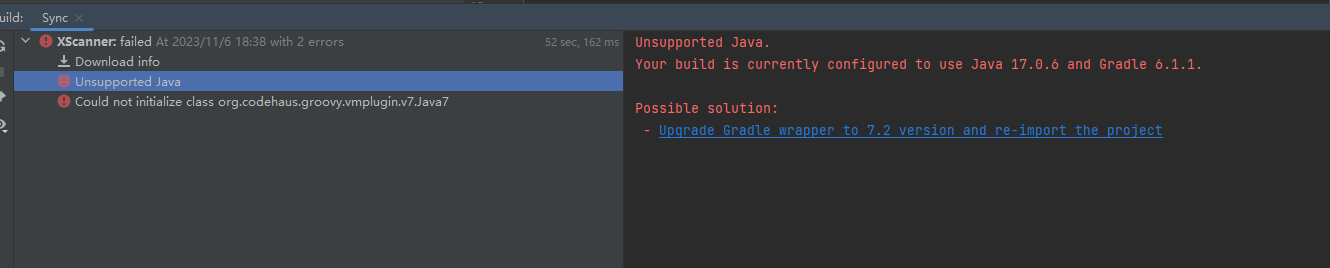
直接点击Upgrade Gradle wrapper to 7.2 version and re-import the project进行更新即可
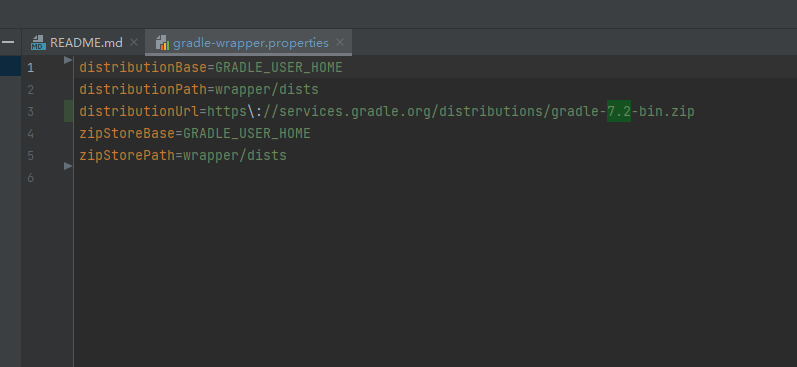
gradle失败解决
1、第一次点击main进行调试,系统会进行Gradle,代码报错
1.1、在com.test.rebuilttool -> api -> ApiCost.java,修改代码如下:
package com.test.rebuilttool.api;
public class ApiConst {
public static final String DOAMIN_URL="https://open-api-cn.dataverse.cn/";
public static final String LOGIN_URL=DOAMIN_URL+"modules/accounts/login";
public static final String TOKEN_URL=DOAMIN_URL+"oauth/access_token";
public static final String FILE_URL= DOAMIN_URL+"modules/accounts/key";
}
2、下载gradle 压缩包失败,检查网络,确认下网络没有被墙,重新下载即可。
3、检查Gradle配置的JDK是否正确,如果提示升级,直接点升级即可。
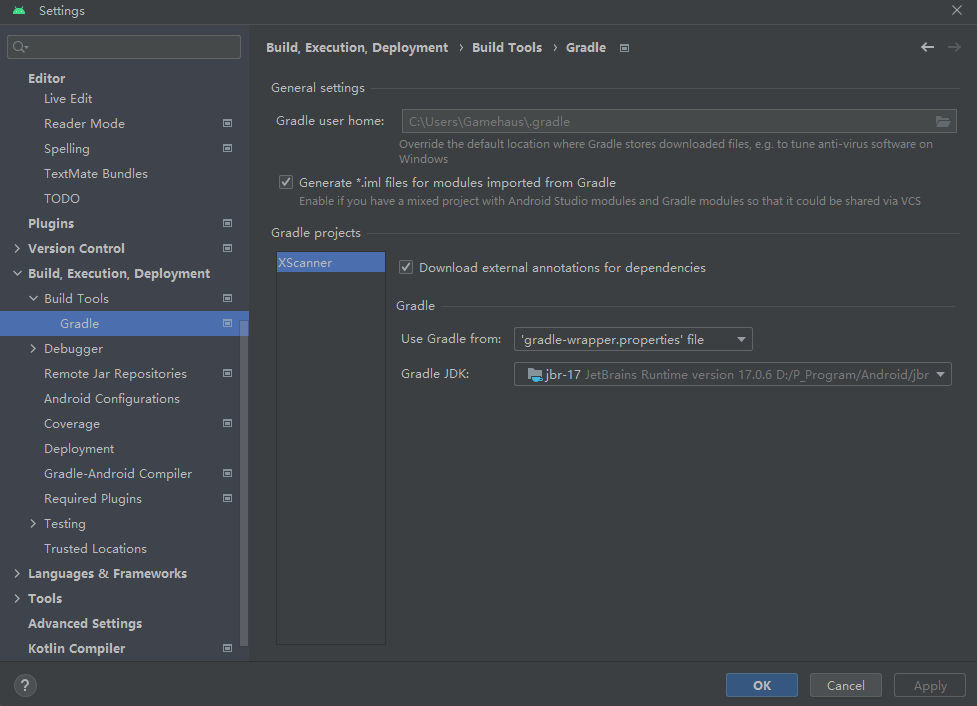
乱码报错解决
1、Gradle成功,但是build失败,控制台输出乱码
2、由于中文注释默认是GBK,AndroidStudio能够正常显示,但是编译的时候GBK中文被gradle认为是不可映射的字符,所以会报错。
3、修改AndroidStudio的VM Options,增加UTF-8编码支持。
4、Help----->Edit Custom VM options
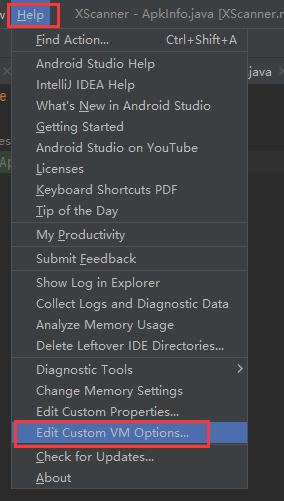
5、增加UTF-8编码设置
# custom Android Studio VM options, see https://developer.android.com/studio/intro/studio-config.html
-Dfile.encoding=UTF-8
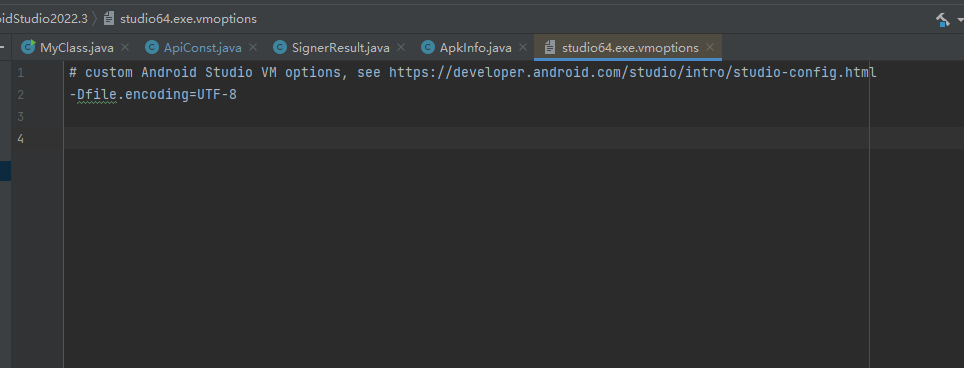
6、File—>Invalid caches./Restart 重启重启软件
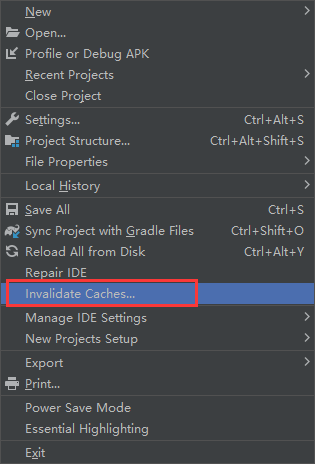
签名过程失败: error: attribute android:enableOnBackInvokedCallback not found.
搜索到官方回复:https://github.com/iBotPeaches/Apktool/issues/3041,需要更新framework的API到34,这就是我们上面提到过的,资源框架需要更新。
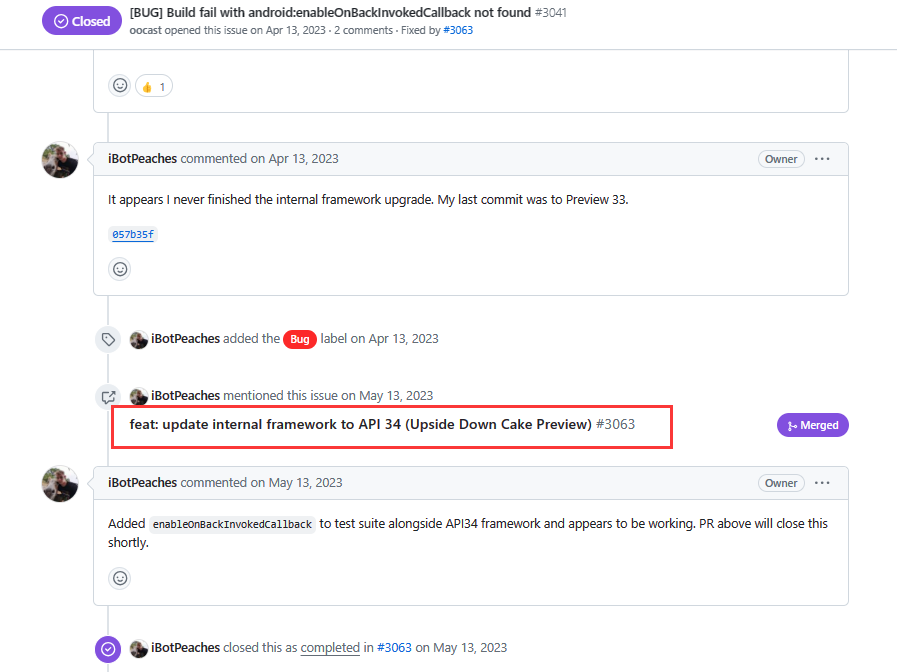
更新到本机